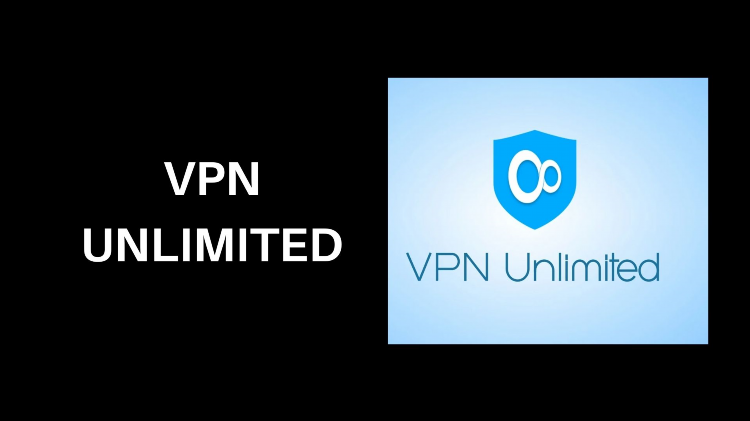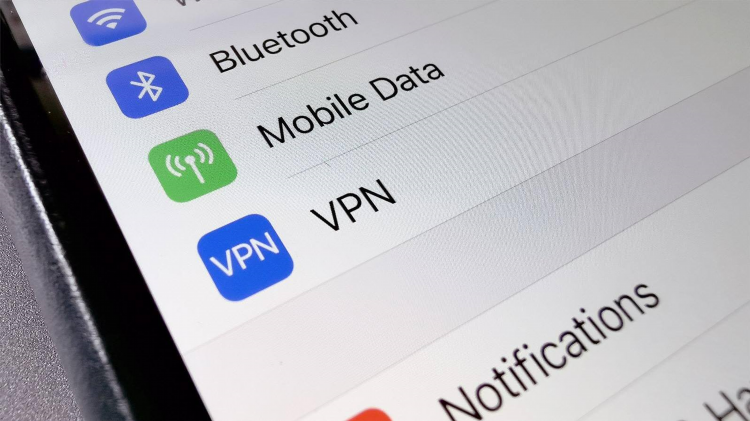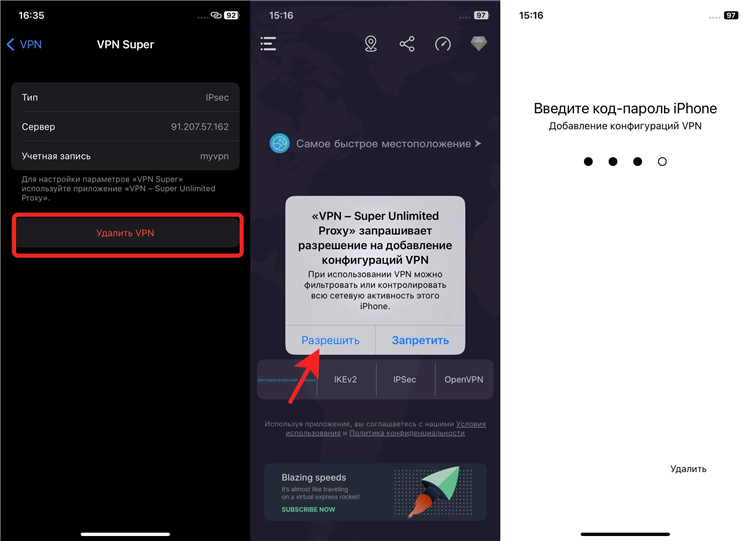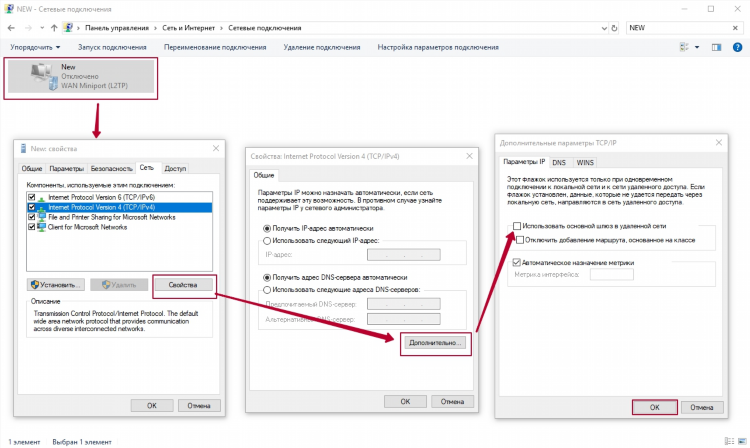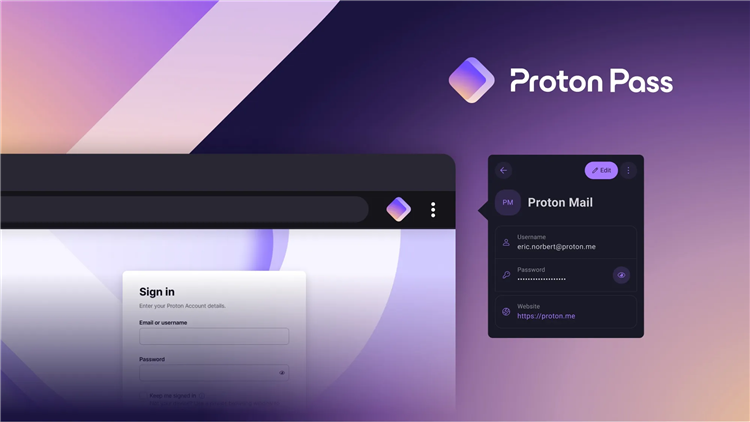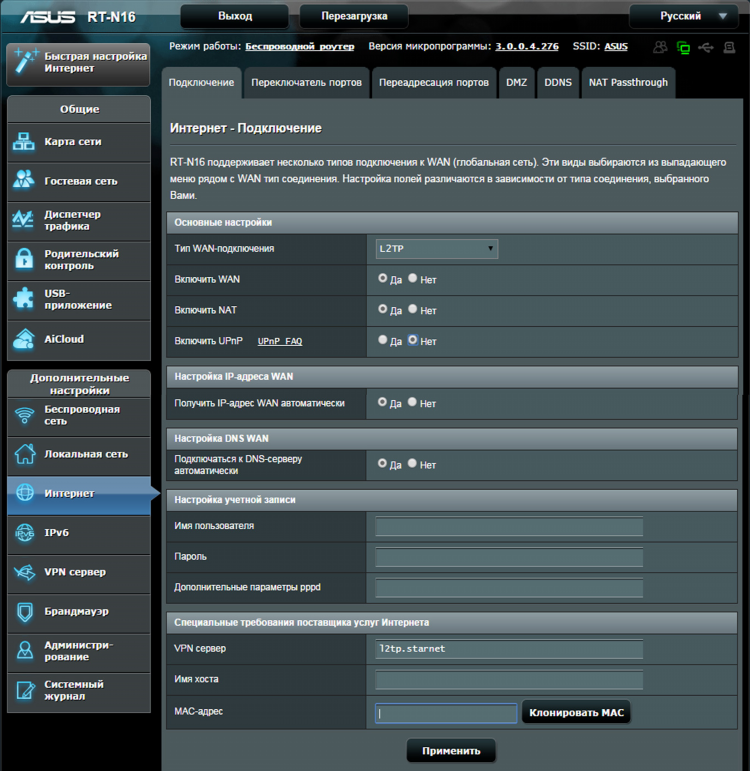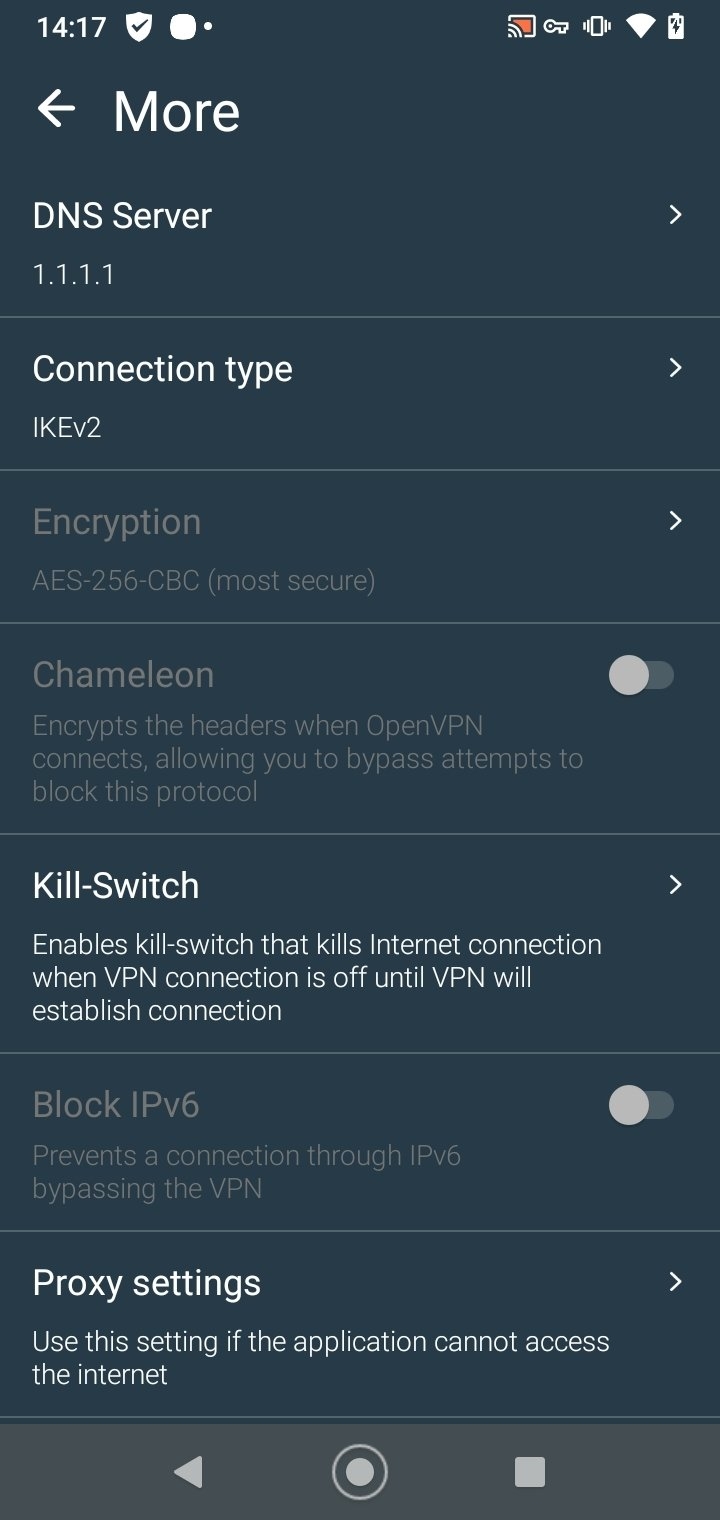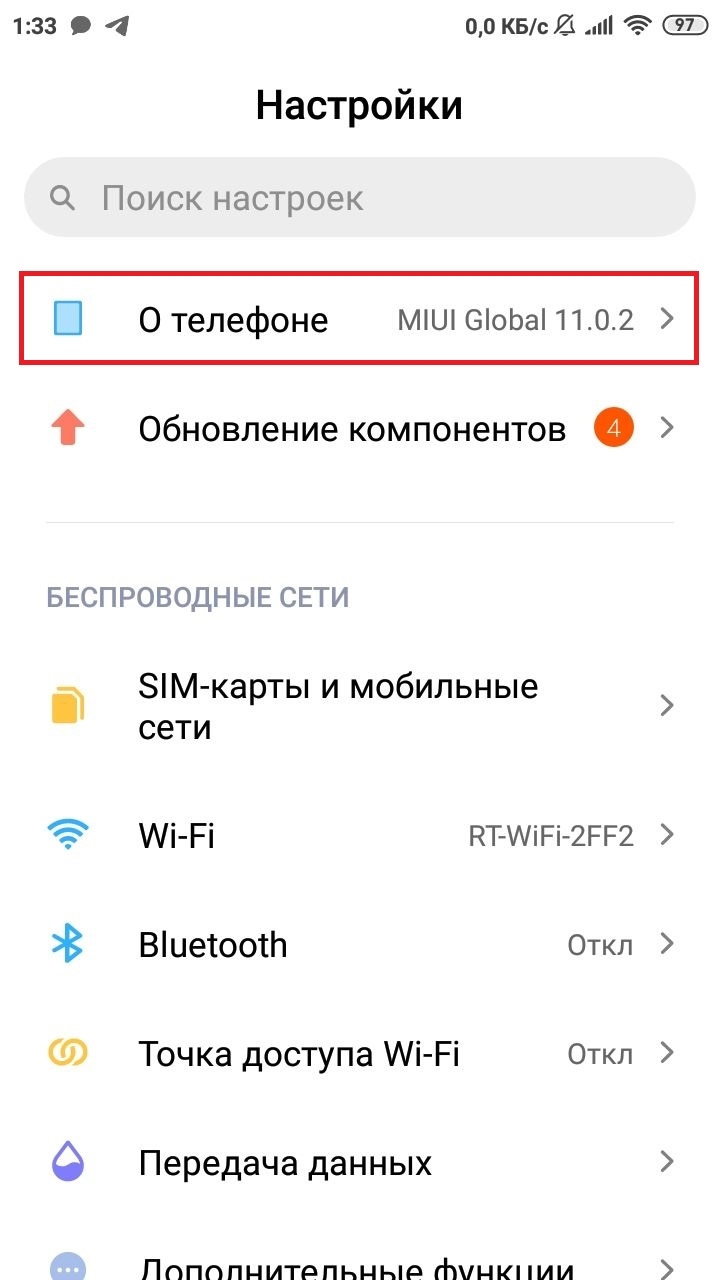
После удаления VPN не работает интернет: причины и решения
Возможные причины потери интернет-соединения после удаления VPN
Удаление VPN может повлечь за собой ряд изменений в сетевых настройках операционной системы. В некоторых случаях это приводит к полной или частичной потере доступа к интернету. Основные причины:
-
Изменённые параметры сетевого адаптера
-
Удалённые или некорректно сброшенные маршруты
-
Повреждение системного файла конфигурации сети
-
Отключённый DNS или нестандартные DNS-серверы
-
Отключённый или конфликтующий TAP-адаптер VPN
Проверка сетевых настроек после удаления VPN
После удаления VPN-клиента необходимо убедиться в восстановлении корректных сетевых параметров. Рекомендуется выполнить следующие действия:
-
Открыть центр управления сетями и проверить активность основного сетевого адаптера.
-
Убедиться в наличии IP-адреса, полученного автоматически от DHCP-сервера.
-
Проверить настройки DNS. При необходимости установить публичные DNS-серверы, например:
-
8.8.8.8 (Google)
-
1.1.1.1 (Cloudflare)
-
-
Удалить остаточные маршруты вручную через команду
route printиroute delete.
Восстановление интернет-соединения через командную строку
Для восстановления доступа к интернету после удаления VPN может быть полезным сброс сетевых параметров через командную строку. Последовательность команд:
pgsqlnetsh winsock reset netsh int ip reset ipconfig /release ipconfig /renew ipconfig /flushdns
После выполнения этих команд требуется перезагрузка компьютера.
Отключение или удаление TAP-адаптера VPN
Многие VPN-клиенты устанавливают собственные виртуальные сетевые адаптеры (например, TAP-Windows Adapter V9). После удаления программы VPN такие адаптеры могут остаться в системе и препятствовать нормальной работе сети.
Для удаления TAP-адаптера:
-
Открыть диспетчер устройств.
-
Перейти в раздел "Сетевые адаптеры".
-
Найти адаптер с названием, содержащим "TAP" или название VPN-сервиса.
-
Удалить адаптер с подтверждением.
Устранение проблем с прокси-сервером
VPN-клиенты могут изменять настройки прокси в системе. После удаления клиента такие настройки не всегда восстанавливаются автоматически. Для проверки:
-
Перейти в "Параметры" → "Сеть и интернет" → "Прокси".
-
Убедиться, что автоматическое определение параметров включено.
-
Отключить использование прокси-сервера, если он задан вручную.
Обновление драйверов сетевых адаптеров
Сбои в работе драйверов могут проявиться после удаления VPN, особенно если клиент вносил изменения на уровне драйверов. Рекомендуется:
-
Проверить обновления драйверов сетевой карты через диспетчер устройств.
-
Установить актуальные версии с официального сайта производителя оборудования.
Проверка службы автоматической настройки сети
В редких случаях после удаления VPN может быть нарушена работа системных служб, отвечающих за настройку сети. Необходимо:
-
Открыть "Службы" через
services.msc. -
Найти службу "Автоматическая настройка WWAN" или "DHCP Client".
-
Убедиться, что тип запуска установлен как "Автоматически" и служба работает.
Часто задаваемые вопросы (FAQ)
Что делать, если после удаления VPN не работает интернет на Windows 10?
Рекомендуется выполнить сброс сетевых параметров через командную строку, удалить оставшиеся VPN-адаптеры и проверить настройки DNS и прокси.
Может ли антивирус блокировать интернет после удаления VPN?
Да, некоторые антивирусные программы могут препятствовать сетевой активности, если VPN-клиент был интегрирован в их систему контроля. Рекомендуется временно отключить антивирус и проверить соединение.
Почему не работает Wi-Fi после удаления VPN?
Если VPN-клиент изменил параметры беспроводного адаптера, необходимо вручную восстановить настройки или обновить драйвер устройства.
Нужно ли переустанавливать драйвера после удаления VPN?
В большинстве случаев это не требуется. Однако при возникновении сетевых ошибок и нестабильной работы сети обновление драйверов может устранить проблему.
Как узнать, что именно блокирует интернет после удаления VPN?
Рекомендуется использовать средства диагностики сети Windows или специализированные утилиты, такие как tracert, ping, netstat, чтобы выявить проблемы на маршруте или уровне интерфейсов.